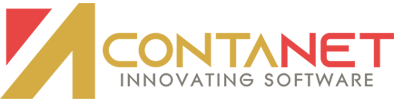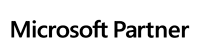ANALÍTICA
Añadir Analítica

Función equivalente sin caracteres especiales: AddCostCenter
Cuando introducimos los apuntes en el diario, podremos añadir también apuntes de contabilidad Analítica. No hay límite al número de apuntes que se pueden incorporar en un asiento.
CuentaContable: Código Contable de 10 dígitos máximo.
CuentaAnalitica: Codigo del Centro de costo de hasta 10 dígitos máximo.
Tipo: La variable de Tipo identificará si el apunte es debe o haber. El tipo 1 es igual al debe y 2 al haber. También se pueden utilizar "D" y "H".
Importe: Importe correspondiente al apunte.
Diario: Podremos seleccionar si el apunte contable pertenece a algún Diario de Facturación del 1 al 9 o elegir "A" Apertura, "B" Regularización y "C" Cierre.
Campos Opcionales
Punteo: Nos permite puntear el apunte para comprobación posterior. Los punteos activos estaran entre 1 y 9. Revise las características de cada uno en "Ver-Punteo" de Conanet. "True".
Canal: Nos permite asignar el canal del apunte que estamos introduciendo. Debe tener 3 caracteres y relleno de ceros por la Izquierda.
Ejemplo
EXCN.AbrirEmpresa ""
EXCN.Fecha="01/03/11"
EXCN.Número=""
EXCN.AñadirApunte Cuenta:="6000000001", Descripción:="Factura 1111", Tipo:=1,Importe:=5200, Diario:=1
EXCN.AñadiraAnalitica CuentaContable:="6000000001", CuentaAnalitica:="0001", Descripción:="Factura 1111", Tipo:=1,Importe:=5200, Diario:=1
EXCN.GrabarAsiento
Analítica

Con esta función podremos analizar diferentes elementos de la analitica asociada a un asiento. Es indispensable antes de usar esta función el que ya se haya configurado la analítca en la empresa y hayan apuntes con analítica.
Un apunte que contiene analítica puede contener varios centros de costo, descripciones y importes.
EXCN.Analitica(x).CuentaAnalitica: Nos muestra la cuenta de analítica o centro de coste del apunte.
EXCN.Analitica(x).CuentaContable: Nos muestra la cuenta contable en la que se encuentra el apunte analítico. Normalmente, son las cuentas del grupo 6 o 7.
EXCN.Analitica(x).Descripción: Nos muestra la descripción en el apunte analítico, que no tiene por qué se igual que la descripción del asiento.
EXCN.Analitica(x).Importe: Nos muestra el importe del apunte analítico.
Ejemplo
EXCN.AbrirEmpresa ""
EXCN.Fecha = "05/01/13"
EXCN.Número = "000001"
EXCN.LeerAsiento
For x = 1 To EXCN.ContadorAnalitica
V1 = EXCN.Analitica(x).CuentaAnalitica
V2 = EXCN.Analitica(x).CuentaContable
V3 = EXCN.Analitica(x).Descripción
V4 = EXCN.Analitica(x).Importe
Next
Canal
El valor para el canal aplicará a los apuntes que se graban a continuación con el comando GrabarAsiento. Funciona igual que los valores de Fecha y Número. Es decir a todos los apuntes del mismo asiento se les asigna al mismo Canal.
Ejemplo
EXCN.AbrirEmpresa ""
EXCN.Fecha = "01/03/14"
EXCN.Canal = "001"
Contador Analítica
Determina la cantidad de apuntes de analítica después de leer un asiento.
Ejemplo
EXCN.AbrirEmpresa ""
EXCN.Fecha = "05/01/13"
EXCN.Número = "000001"
EXCN.LeerAsiento
For x = 1 To EXCN.ContadorAnalitica
V1 = EXCN.Analitica(x).CuentaAnalitica
Crear Analítica

Con este comando podemos crear una cuenta de analítica o centro de costes de ContaNet.
Cuenta: Código del Centro de costo hasta 10 caracteres.
Título: Nombre del Centro de Costo con un límite de 35 caracteres.
Campos Opcionales
Nivel: El nivel de la cuenta es Opcional. En caso de querer crear mayores de cuenta, debemos asignar el nivel de estructura al que pertenece.
Ejemplo
EXCN.AbrirEmpresa ""
EXCN.CrearAnalitica Cuenta:= "010001" Titulo:="Departamento Administración"
EXCN.CrearAnalitica Cuenta:= "010002" Titulo:="Departamento Asistencia"